Napraw czarny ekran systemu Windows 10 za pomocą kursora [100% pracy]
Opublikowany: 2019-01-27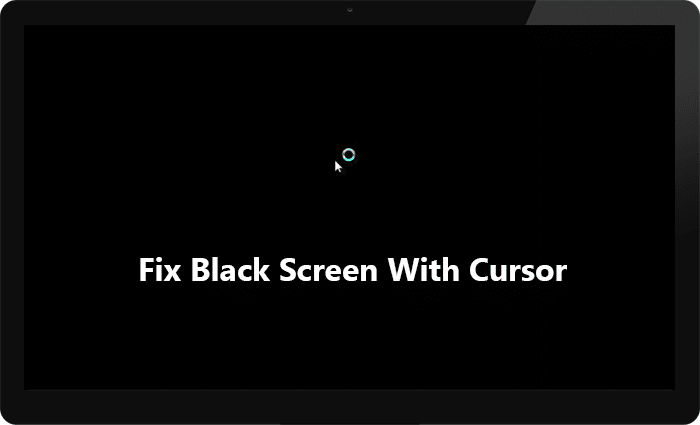
Napraw czarny ekran systemu Windows 10 za pomocą kursora: Jeśli napotykasz problem polegający na tym, że ekran laptopa lub komputera nagle staje się czarny po uruchomieniu i nie możesz przejść do ekranu logowania, nie martw się, dzisiaj zobaczymy, jak to zrobić rozwiązać ten problem. Po uruchomieniu komputera normalnie uruchamia się i widzisz ekran logowania do systemu Windows 10, ale w tym przypadku zobaczysz ekran BIOS z logo systemu Windows, ale potem zobaczysz tylko czarny ekran z kursorem myszy.
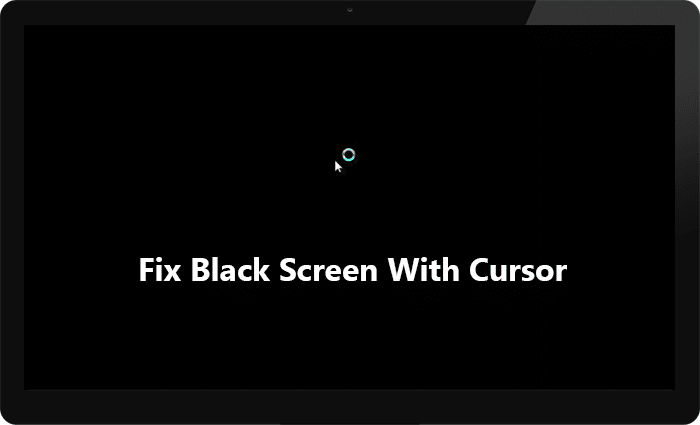
Lewy lub prawy przycisk myszy nie działa na czarnym ekranie, będziesz mógł przeciągnąć wskaźnik myszy tylko na czarny ekran, który nie ma większego zastosowania. Klawiatura również nie reaguje na czarnym ekranie, naciśnięcie Ctrl + Alt + Del lub Ctrl + Shift + Esc nic nie robi, w zasadzie nic nie działa i utkniesz na czarnym ekranie. Jedyne, co możesz zrobić, to wymusić zamknięcie komputera i wyłączenie go.
Nie ma szczególnej przyczyny tego problemu, ponieważ może to być spowodowane uszkodzonymi, niekompatybilnymi lub nieaktualnymi sterownikami ekranu, uszkodzonym systemem Windows lub plikami systemowymi, pozostałościami baterii itp. Jeśli spróbujesz uruchomić komputer w trybie awaryjnym, ponownie utkniesz podczas ładowania ekran plików i ponownie zobaczysz czarny ekran z kursorem myszy. W każdym razie, nie marnując czasu, zobaczmy, jak naprawić czarny ekran systemu Windows 10 za pomocą kursora za pomocą poniższego przewodnika rozwiązywania problemów.
Zawartość
- Napraw czarny ekran systemu Windows 10 za pomocą kursora
- Jeśli możesz zalogować się do systemu Windows, spróbuj wykonać następujące czynności:
- Metoda 1: Zresetuj zasilanie laptopa
- Metoda 2: Przełącz wyświetlacze
- Metoda 3: Odinstaluj sterowniki karty graficznej
- Metoda 4: Zaktualizuj sterowniki karty graficznej
- Metoda 5: Wyłącz szybkie uruchamianie
- Metoda 6: Wyłącz zintegrowaną kartę graficzną
- Metoda 7: Aktywuj wbudowane konto administratora systemu Windows
- Metoda 8: Zaktualizuj BIOS
- Metoda 8: Zresetuj komputer
- Metoda 9: Napraw instalację systemu Windows 10
- Jeśli nie możesz zalogować się do systemu Windows, wykonaj następujące czynności:
- Metoda 1: Uruchom uruchomienie/automatyczną naprawę
- Metoda 2: Uruchom przywracanie systemu
- Metoda 3: Uruchom SFC i CHKDSK
- Metoda 4: Uruchom DISM
- Metoda 5: Włącz wideo o niskiej rozdzielczości
Napraw czarny ekran systemu Windows 10 za pomocą kursora
Upewnij się, że utworzyłeś punkt przywracania na wypadek, gdyby coś poszło nie tak.
Jeśli możesz zalogować się do systemu Windows, spróbuj wykonać następujące czynności:
Aby uzyskać dostęp do systemu Windows, musisz ponownie uruchomić komputer w trybie awaryjnym z siecią, a następnie postępować zgodnie z poniższymi metodami.
Metoda 1: Zresetuj zasilanie laptopa
Pierwszą rzeczą, którą powinieneś spróbować, jest wyjęcie baterii z laptopa, a następnie odłączenie wszystkich innych przyłączy USB, przewodu zasilającego itp. Gdy to zrobisz, naciśnij i przytrzymaj przycisk zasilania przez 15 sekund, a następnie ponownie włóż baterię i spróbuj ponownie naładuj baterię, sprawdź, czy jesteś w stanie naprawić czarny ekran systemu Windows 10 z problemem kursora.

Metoda 2: Przełącz wyświetlacze
1. Naciśnij klawisz Windows + P , aby otworzyć menu Projekt.
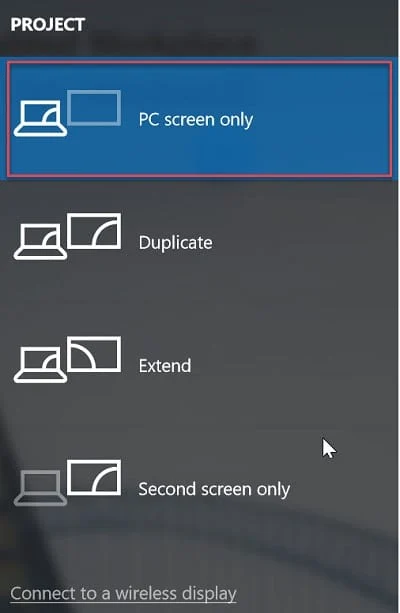
2. Z powodu czarnego ekranu nie będziesz mógł zobaczyć menu Projekt, nie martw się, że jest to całkowicie normalne.
3. Musisz kilka razy nacisnąć klawisz strzałki w górę lub w dół i nacisnąć Enter.
4. Jeśli nie widzisz swojego ekranu i nadal utknąłeś na czarnym ekranie, może być konieczne kilkakrotne powtórzenie powyższych kroków.
Uwaga: jeśli twoje konto Windows jest chronione hasłem, musisz nacisnąć spację, a następnie wprowadzić hasło i nacisnąć Enter. Gdy to zrobisz, tylko Ty będziesz mógł wykonać powyższe kroki. Może to być trudne, ponieważ będziesz to robić na czarnym ekranie, więc być może będziesz musiał spróbować kilka razy, zanim odniesiesz sukces.
Metoda 3: Odinstaluj sterowniki karty graficznej
1. W trybie awaryjnym naciśnij klawisz Windows + R, a następnie wpisz devmgmt.msc i naciśnij Enter, aby otworzyć Menedżera urządzeń.

2. Rozwiń kartę graficzną, a następnie kliknij prawym przyciskiem myszy zintegrowaną kartę graficzną i wybierz odinstaluj.
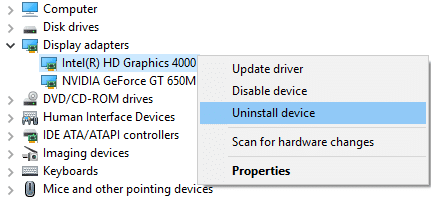
3. Teraz, jeśli masz dedykowaną kartę graficzną, kliknij ją prawym przyciskiem myszy i wybierz Wyłącz.
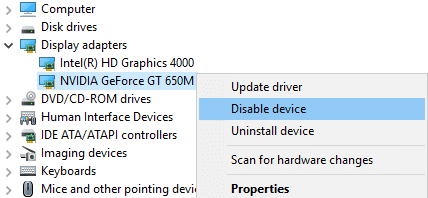
4. Teraz z menu Menedżera urządzeń kliknij Akcja, a następnie kliknij Skanuj w poszukiwaniu zmian sprzętu.
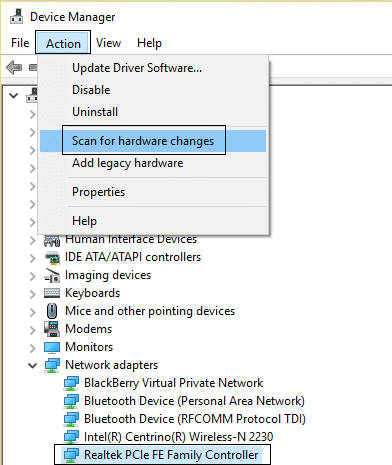
5. Uruchom ponownie komputer i sprawdź, czy możesz naprawić czarny ekran systemu Windows 10 za pomocą kursora.
Metoda 4: Zaktualizuj sterowniki karty graficznej
Ręczna aktualizacja sterowników graficznych za pomocą Menedżera urządzeń
1. Naciśnij klawisz Windows + R, a następnie wpisz devmgmt.msc i naciśnij Enter, aby otworzyć Menedżera urządzeń.

2. Następnie rozwiń Karty graficzne i kliknij prawym przyciskiem myszy kartę graficzną i wybierz Włącz.
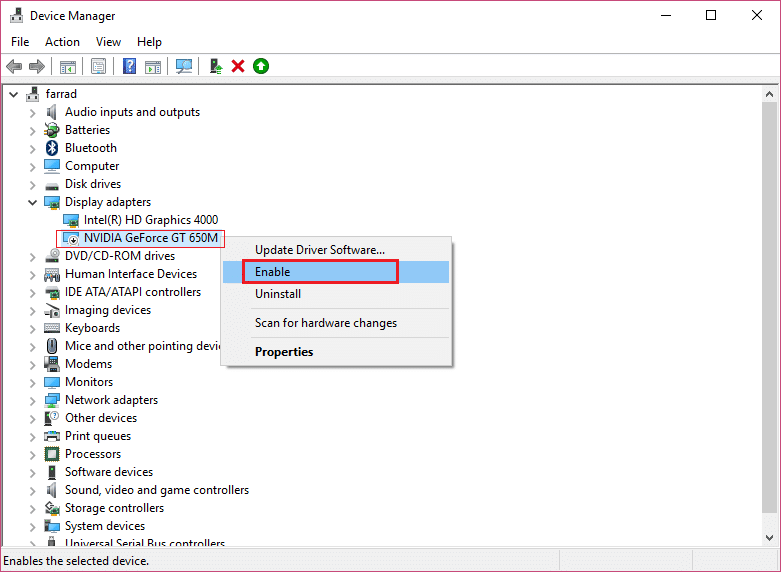
3. Po wykonaniu tej czynności kliknij prawym przyciskiem myszy kartę graficzną i wybierz „ Aktualizuj sterownik ”.
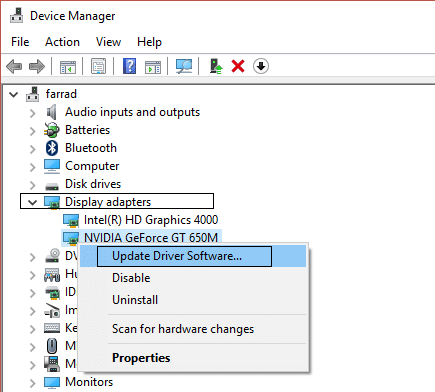
4. Wybierz „ Wyszukaj automatycznie zaktualizowane oprogramowanie sterownika ” i pozwól mu zakończyć proces.
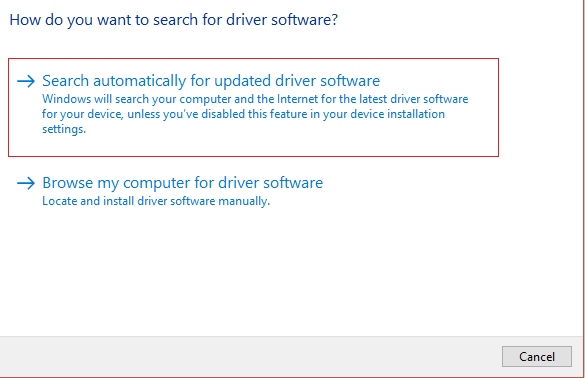
5. Jeśli powyższe kroki były pomocne w naprawieniu problemu, to bardzo dobrze, jeśli nie, kontynuuj.
6. Ponownie kliknij prawym przyciskiem myszy kartę graficzną i wybierz „ Aktualizuj sterownik ”, ale tym razem na następnym ekranie wybierz „ Przeglądaj mój komputer w poszukiwaniu oprogramowania sterownika. “
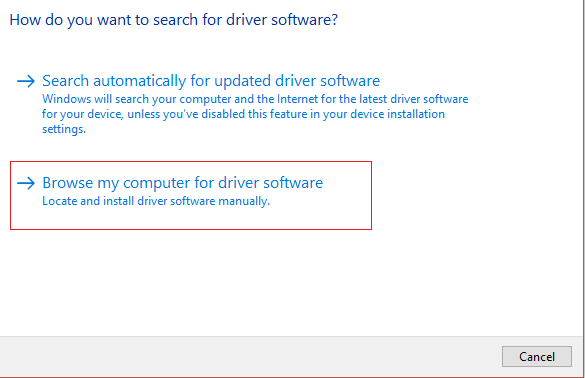
7. Teraz wybierz „ Pozwól mi wybrać z listy dostępnych sterowników na moim komputerze ”.
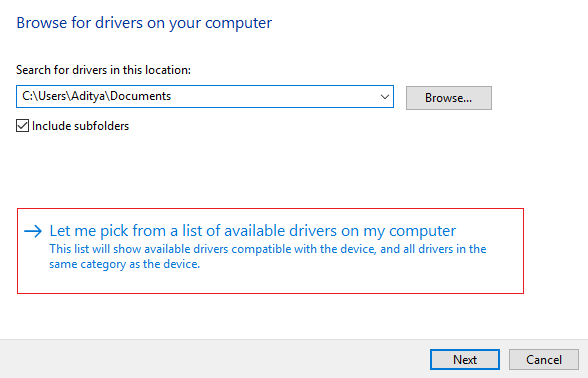
8.Na koniec wybierz najnowszy sterownik z listy i kliknij Dalej.
9. Niech powyższy proces się zakończy i uruchom ponownie komputer, aby zapisać zmiany.
Wykonaj te same kroki dla zintegrowanej karty graficznej (w tym przypadku jest to Intel), aby zaktualizować jej sterowniki. Sprawdź, czy jesteś w stanie naprawić czarny ekran systemu Windows 10 za pomocą kursora , jeśli nie, przejdź do następnego kroku.
Automatycznie aktualizuj sterowniki graficzne ze strony producenta
1. Naciśnij klawisz Windows + R iw oknie dialogowym wpisz „ dxdiag ” i naciśnij enter.
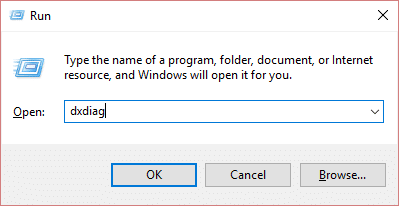
2. Następnie wyszukaj kartę wyświetlania (będą dwie karty wyświetlania, jedna dla zintegrowanej karty graficznej, a druga dla Nvidii) kliknij kartę wyświetlania i znajdź swoją kartę graficzną.
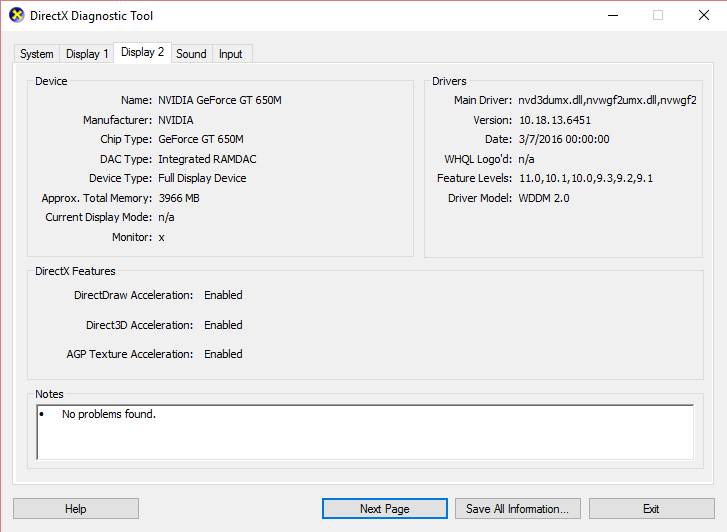
3. Teraz przejdź do strony pobierania sterowników Nvidia i wprowadź szczegóły produktu, które właśnie poznaliśmy.
4. Po wprowadzeniu informacji wyszukaj sterowniki, kliknij Zgadzam się i pobierz sterowniki.
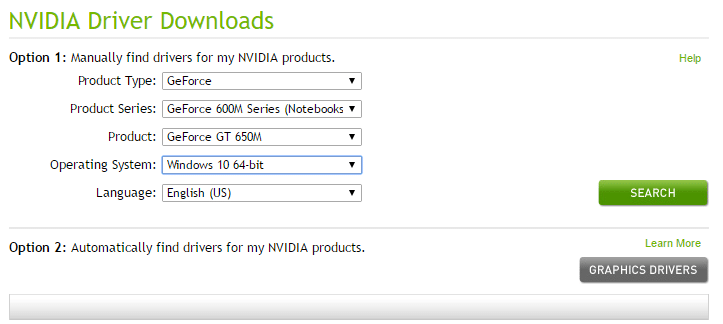
5. Po pomyślnym pobraniu zainstaluj sterownik i ręcznie zaktualizowałeś sterowniki Nvidia.
Metoda 5: Wyłącz szybkie uruchamianie
1. Naciśnij klawisz Windows + R, a następnie wpisz control i naciśnij Enter, aby otworzyć Panel sterowania.
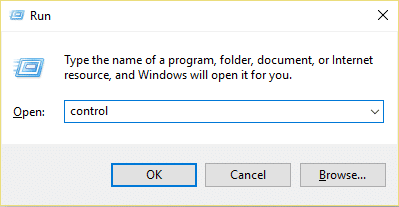
2. Kliknij Sprzęt i dźwięk, a następnie kliknij Opcje zasilania .
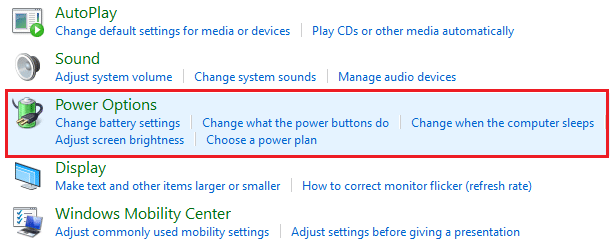
3. Następnie z lewego okienka wybierz „ Wybierz, co robią przyciski zasilania. “
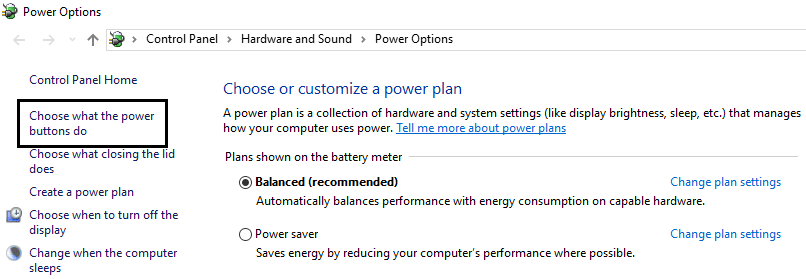
4. Teraz kliknij „ Zmień ustawienia, które są obecnie niedostępne. “
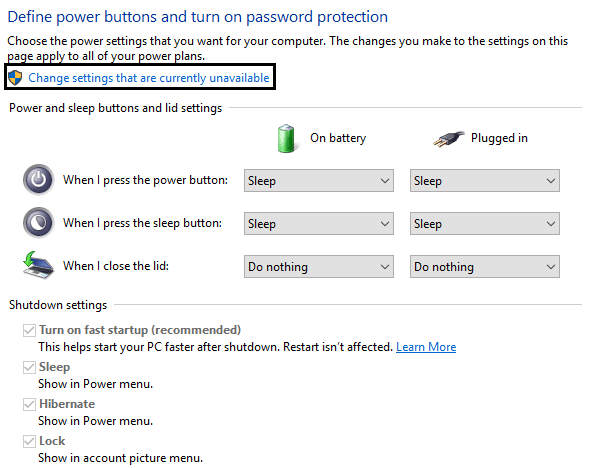
5.Odznacz „ Włącz szybkie uruchamianie ” i kliknij Zapisz zmiany.
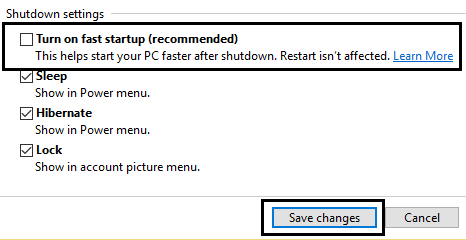
Po ponownym uruchomieniu sprawdź, czy jesteś w stanie naprawić problem z czarnym ekranem systemu Windows 10 za pomocą kursora, jeśli nie, przejdź do następnej metody.
Metoda 6: Wyłącz zintegrowaną kartę graficzną
1. Naciśnij klawisz Windows + R, a następnie wpisz devmgmt.msc i naciśnij Enter, aby otworzyć Menedżera urządzeń.

2. Rozwiń Karty graficzne, a następnie kliknij prawym przyciskiem myszy Intel HD Graphics i wybierz Wyłącz.
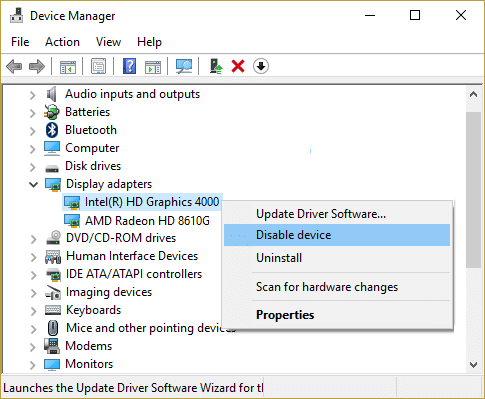
3. Uruchom ponownie komputer, aby zapisać zmiany i sprawdzić, czy jesteś w stanie naprawić problem z czarnym ekranem systemu Windows 10 za pomocą kursora.
Metoda 7: Aktywuj wbudowane konto administratora systemu Windows
Wbudowane konto administratora jest domyślnie nieaktywne i ma pełny nieograniczony dostęp do komputera. Wbudowane konto administratora to konto lokalne, a główna różnica między tym kontem a kontem administratora użytkownika polega na tym, że wbudowane konto administratora nie otrzymuje monitów UAC, podczas gdy drugie tak. Konto administratora użytkownika jest kontem administratora z podwyższonym poziomem uprawnień, podczas gdy wbudowane konto administratora jest kontem administratora z podwyższonym poziomem uprawnień. Więc bez marnowania czasu zobaczmy, jak włączyć wbudowane konto administratora.

Metoda 8: Zaktualizuj BIOS
Przeprowadzenie aktualizacji systemu BIOS jest krytycznym zadaniem, a jeśli coś pójdzie nie tak, może poważnie uszkodzić system, dlatego zalecany jest nadzór eksperta.
1. Pierwszym krokiem jest zidentyfikowanie wersji systemu BIOS, w tym celu naciśnij klawisz Windows + R , a następnie wpisz „ msinfo32 ” (bez cudzysłowów) i naciśnij Enter, aby otworzyć Informacje o systemie.
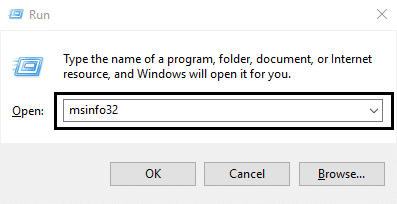
2. Po otwarciu okna Informacje o systemie zlokalizuj wersję/datę systemu BIOS, a następnie zanotuj producenta i wersję systemu BIOS.
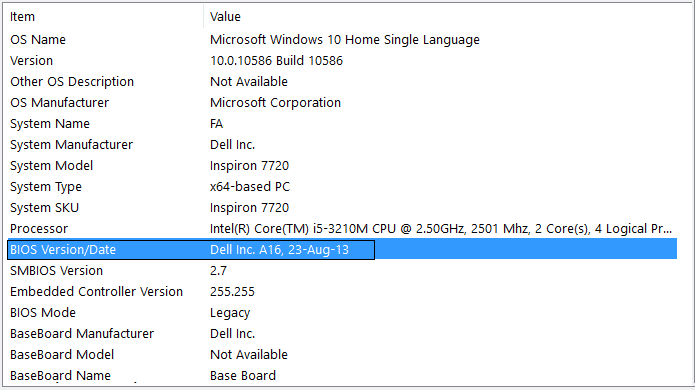
3.Następnie wejdź na stronę producenta, np. w moim przypadku jest to Dell, więc wejdę na stronę Dell i wtedy wprowadzę numer seryjny mojego komputera lub kliknę opcję automatycznego wykrywania.
4.Teraz z wyświetlonej listy sterowników kliknę na BIOS i pobiorę zalecaną aktualizację.
Uwaga: Nie wyłączaj komputera ani nie odłączaj od źródła zasilania podczas aktualizacji systemu BIOS, ponieważ możesz uszkodzić swój komputer. Podczas aktualizacji komputer uruchomi się ponownie i przez chwilę zobaczysz czarny ekran.
5. Po pobraniu pliku kliknij dwukrotnie plik Exe, aby go uruchomić.
6. Na koniec zaktualizowałeś swój BIOS i może to również Napraw czarny ekran systemu Windows 10 za pomocą kursora.
Metoda 8: Zresetuj komputer
Uwaga: jeśli nie możesz uzyskać dostępu do komputera, uruchom go kilka razy, aż rozpoczniesz automatyczną naprawę. Następnie przejdź do Rozwiązywanie problemów> Zresetuj ten komputer> Usuń wszystko.
1. Naciśnij klawisz Windows + I, aby otworzyć Ustawienia, a następnie kliknij ikonę Aktualizacja i zabezpieczenia.
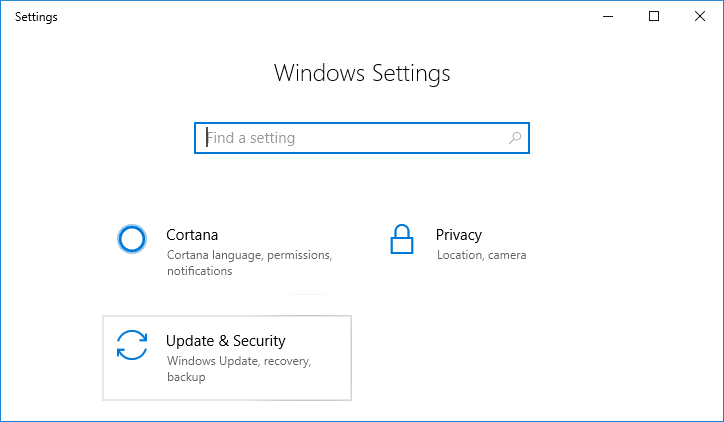
2. Z menu po lewej stronie wybierz Odzyskiwanie.
3. W obszarze Resetuj ten komputer kliknij przycisk „ Rozpocznij ”.
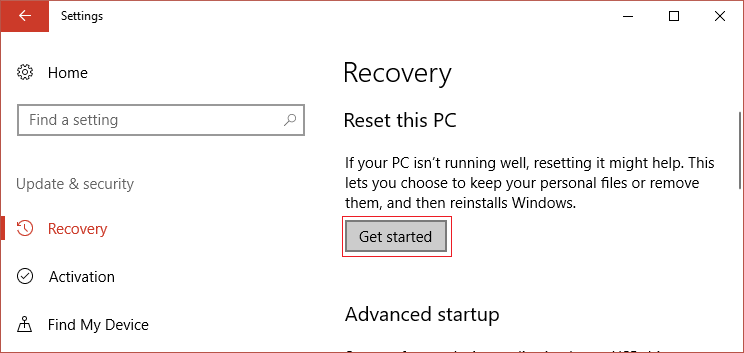
4. Wybierz opcję Zachowaj moje pliki .
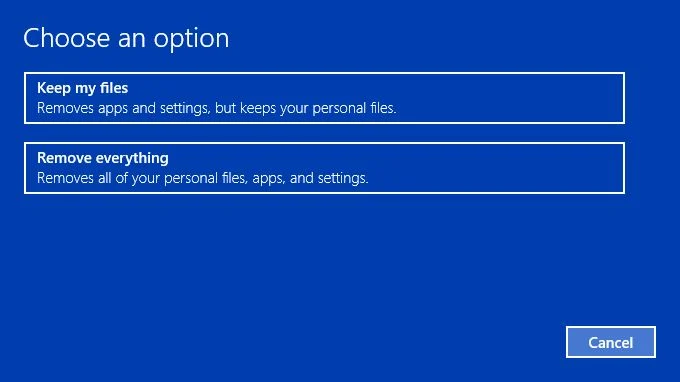
5. W następnym kroku możesz zostać poproszony o włożenie nośnika instalacyjnego systemu Windows 10.
Po zresetowaniu lub odwołaniu sprawdź, czy problem z czarnym ekranem systemu Windows 10 z kursorem został rozwiązany, czy nie.
Metoda 9: Napraw instalację systemu Windows 10
Ta metoda jest ostatecznością, ponieważ jeśli nic nie zadziała, ta metoda z pewnością naprawi wszystkie problemy z komputerem. Naprawa instalacji używa tylko uaktualnienia w miejscu, aby naprawić problemy z systemem bez usuwania danych użytkownika obecnych w systemie. Postępuj zgodnie z tym artykułem, aby zobaczyć, jak łatwo naprawić instalację systemu Windows 10.
Jeśli nie możesz zalogować się do systemu Windows, wykonaj następujące czynności:
Metoda 1: Uruchom uruchomienie/automatyczną naprawę
1. Włóż startową instalacyjną płytę DVD systemu Windows 10 i uruchom ponownie komputer.
2. Po wyświetleniu monitu Naciśnij dowolny klawisz, aby uruchomić komputer z dysku CD lub DVD, naciśnij dowolny klawisz, aby kontynuować.
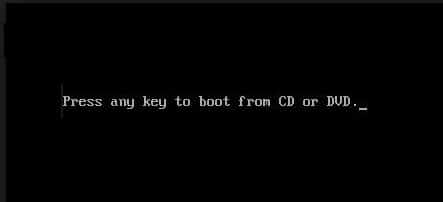
3. Wybierz preferencje językowe i kliknij Dalej. Kliknij Napraw komputer w lewym dolnym rogu.

4. Na ekranie wyboru opcji kliknij opcję Rozwiązywanie problemów .
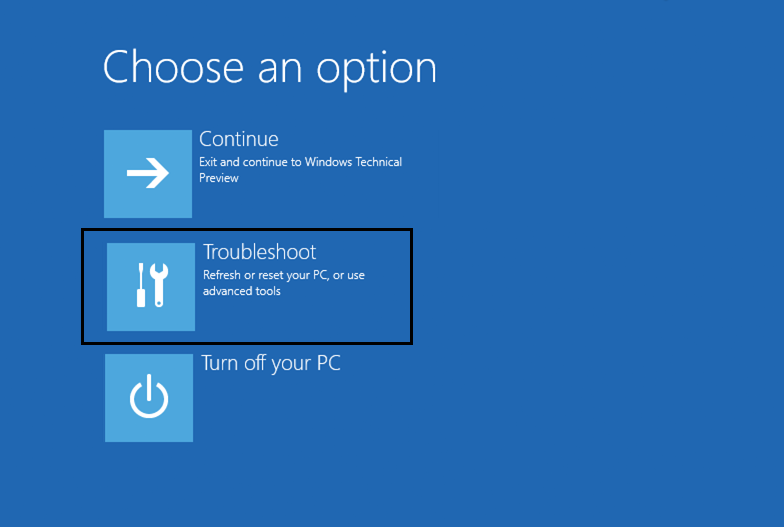
5. Na ekranie Rozwiązywanie problemów kliknij opcję Zaawansowane .
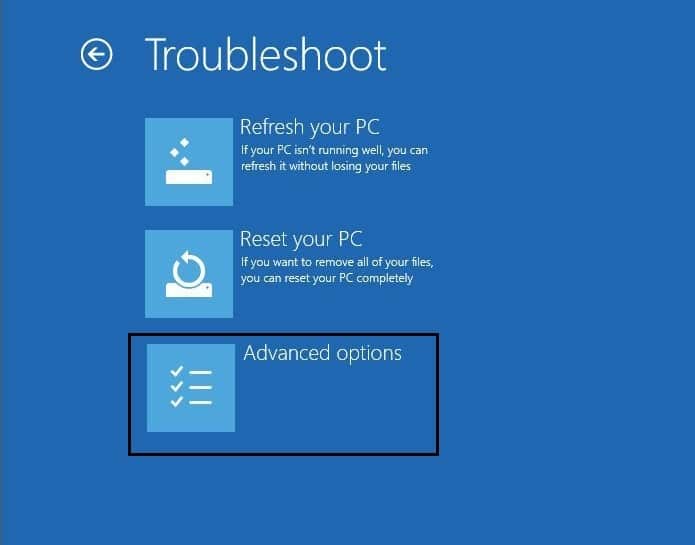
6. Na ekranie Opcje zaawansowane kliknij opcję Naprawa automatyczna lub Naprawa przy uruchomieniu .
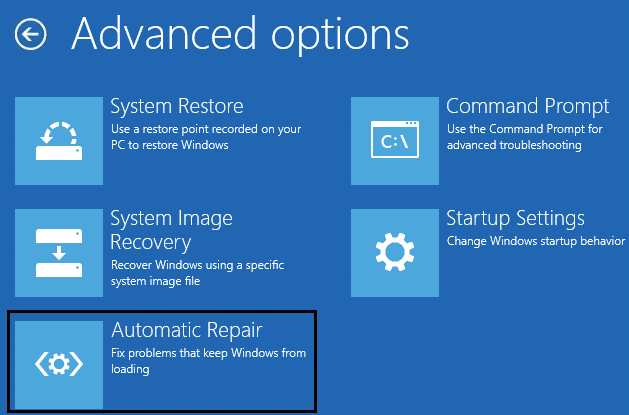
7. Poczekaj, aż zakończy się automatyczna/startowa naprawa systemu Windows .
8. Uruchom ponownie i pomyślnie naprawisz czarny ekran systemu Windows 10 z problemem kursora.
Przeczytaj także Jak naprawić automatyczną naprawę, która nie mogła naprawić komputera.
Metoda 2: Uruchom przywracanie systemu
1. Włóż nośnik instalacyjny systemu Windows lub dysk odzyskiwania/dysk naprawy systemu i wybierz preferencje językowe , a następnie kliknij przycisk Dalej
2. Kliknij Napraw komputer na dole.

3. Teraz wybierz Rozwiązywanie problemów , a następnie Opcje zaawansowane.
4. Na koniec kliknij „ Przywracanie systemu ” i postępuj zgodnie z instrukcjami wyświetlanymi na ekranie, aby zakończyć przywracanie.
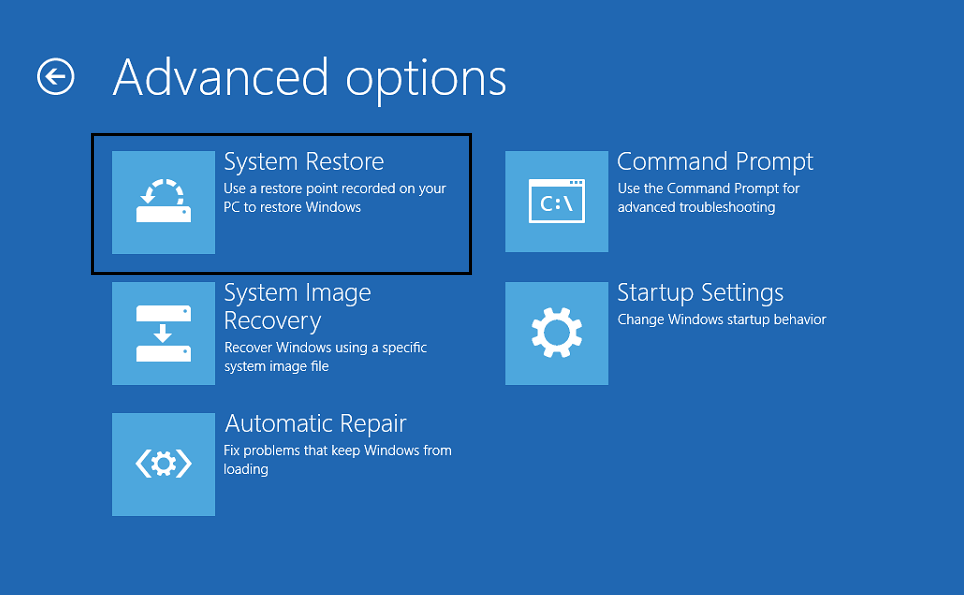
5. Uruchom ponownie komputer, aby zapisać zmiany.
Metoda 3: Uruchom SFC i CHKDSK
1. Korzystając z powyższej metody, otwórz wiersz poleceń za pomocą dysku instalacyjnego systemu Windows.
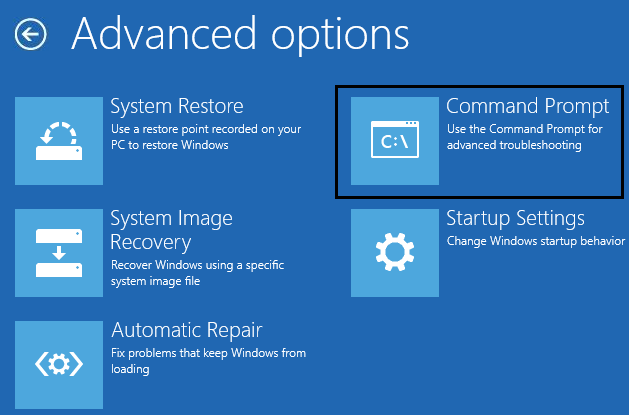
2. Wpisz następujące polecenie w cmd i naciśnij enter po każdym z nich:
sfc /scannow /offbootdir=c:\ /offwindir=c:\windows chkdsk C: /f /r /x
Uwaga: upewnij się, że używasz litery dysku, na której jest aktualnie zainstalowany system Windows. Również w powyższym poleceniu C: jest dyskiem, na którym chcemy uruchomić sprawdzanie dysku, / f oznacza flagę, która chkdsk oznacza pozwolenie na naprawienie wszelkich błędów związanych z dyskiem, / r niech chkdsk wyszuka uszkodzone sektory i wykona odzyskiwanie i /x instruuje dysk kontrolny, aby odmontował dysk przed rozpoczęciem procesu.
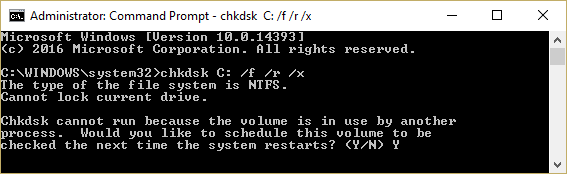
3.Wyjdź z wiersza poleceń i uruchom ponownie komputer. Powinno to naprawić problem z czarnym ekranem systemu Windows 10 z kursorem , ale jeśli nadal utkniesz, przejdź do następnej metody.
Metoda 4: Uruchom DISM
1. Ponownie otwórz wiersz polecenia za pomocą powyższej metody i wprowadź następujące polecenie:
DISM /Online /Cleanup-Image /RestoreHealth
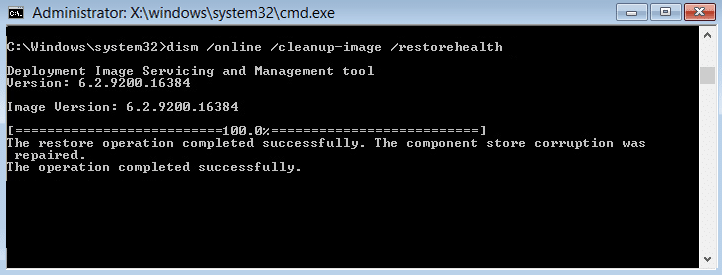
2. Naciśnij enter, aby uruchomić powyższe polecenie i poczekaj na zakończenie procesu, zwykle zajmuje to 15-20 minut.
UWAGA: Jeśli powyższe polecenie nie działa, wypróbuj poniższe: Dism /Image:C:\offline /Cleanup-Image /RestoreHealth /Source:c:\test\mount\windows Dism /Online /Cleanup-Image /RestoreHealth /Source:c:\test\mount\windows /LimitAccess
3. Po zakończeniu procesu uruchom ponownie komputer.
Metoda 5: Włącz wideo o niskiej rozdzielczości
Przede wszystkim usuń wszystkie zewnętrzne załączniki, a następnie usuń wszystkie płyty CD lub DVD z komputera, a następnie uruchom ponownie.
2. Naciśnij i przytrzymaj klawisz F8, aby wyświetlić ekran zaawansowanych opcji rozruchu. W systemie Windows 10 musisz postępować zgodnie z tym przewodnikiem.
3. Uruchom ponownie system Windows 10.
4. Po ponownym uruchomieniu systemu wejdź do konfiguracji BIOS i skonfiguruj komputer do uruchamiania z płyty CD/DVD.
5. Włóż startową instalacyjną płytę DVD systemu Windows 10 i uruchom ponownie komputer.
6. Po wyświetleniu monitu Naciśnij dowolny klawisz, aby uruchomić komputer z dysku CD lub DVD, naciśnij dowolny klawisz, aby kontynuować .
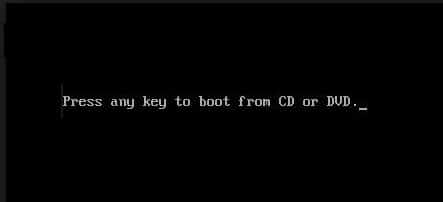
7.Wybierz preferencje językowe i kliknij Dalej. Kliknij Napraw komputer w lewym dolnym rogu.

8. Na ekranie wyboru opcji kliknij opcję Rozwiązywanie problemów .
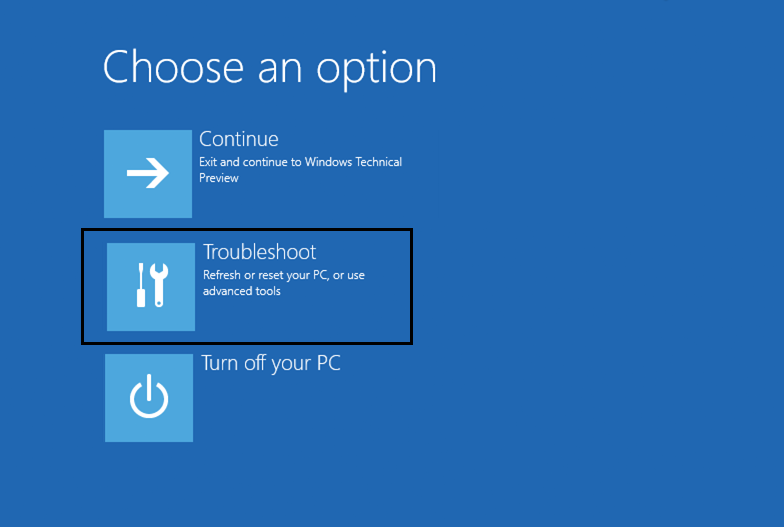
9. Na ekranie Rozwiązywanie problemów kliknij opcję Zaawansowane .
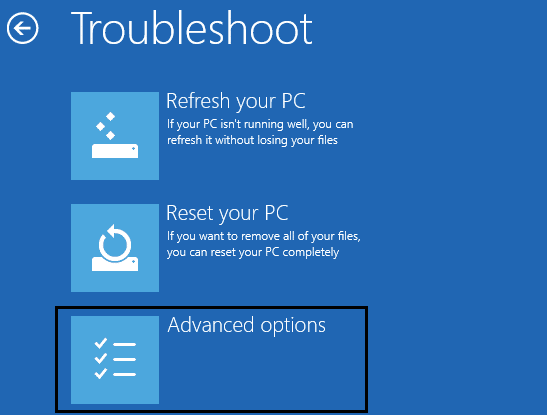
10.Na ekranie Opcje zaawansowane kliknij Wiersz polecenia .
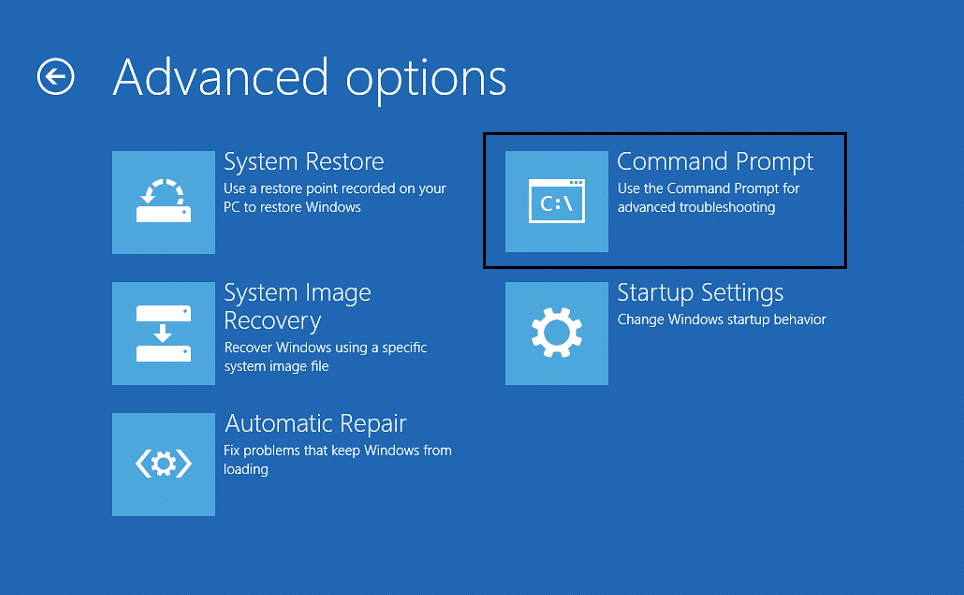
11. Gdy wiersz polecenia (CMD) zostanie otwarty, wpisz C: i naciśnij enter.
12. Teraz wpisz następujące polecenie:
BCDEDIT / USTAW {DEFAULT} BOOTMENUPOLICY STARA
13. I naciśnij enter, aby włączyć starsze zaawansowane menu rozruchu.

14.Zamknij wiersz polecenia i wróć na ekranie Wybierz opcję, kliknij przycisk Kontynuuj, aby ponownie uruchomić system Windows 10.
15.Na koniec nie zapomnij wysunąć instalacyjnego dysku DVD systemu Windows 10, aby uzyskać opcje rozruchu.
16. Na ekranie Zaawansowane opcje rozruchu użyj klawiszy strzałek, aby podświetlić opcję Włącz wideo o niskiej rozdzielczości (640×480), a następnie naciśnij klawisz Enter.
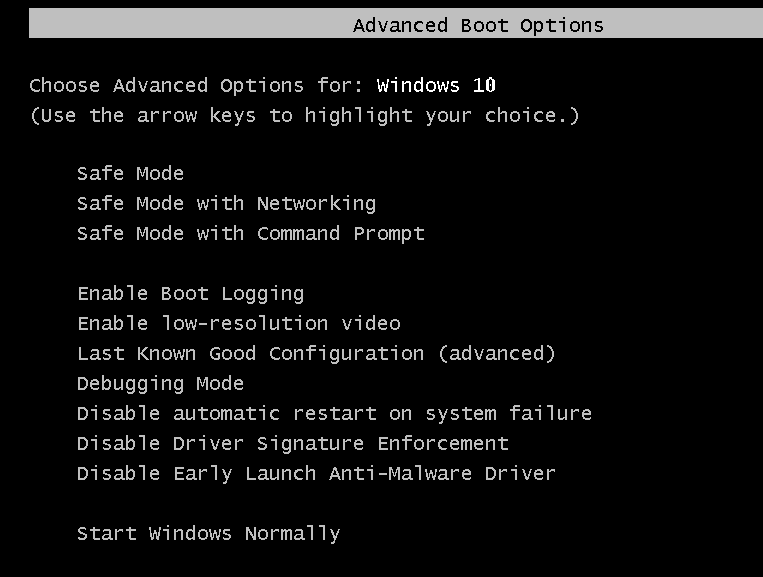
Jeśli problemy nie pojawiają się w trybie niskiej rozdzielczości, oznacza to, że problem dotyczy sterowników wideo/ekranowych. Możesz naprawić problem z czarnym ekranem systemu Windows 10 za pomocą kursora , po prostu pobierając sterownik karty graficznej ze strony internetowej producenta i instalując go w trybie awaryjnym.
Zalecana:
- Napraw awarię wideo TDR (atikmpag.sys) w systemie Windows 10
- Błąd tabletu Wacom: urządzenie nie jest podłączone do komputera
- Napraw swoją licencję Windows wkrótce wygaśnie Błąd
- Napraw błąd limitu czasu Watchdog zegara w systemie Windows 10
To jest to, że pomyślnie naprawiłeś czarny ekran systemu Windows 10 z problemem kursora , ale jeśli nadal masz jakiekolwiek pytania dotyczące tego samouczka, możesz je zadać w sekcji komentarza.
